Senest opdateret: 2024-12-11
Ruteoptimering: forberedelse og konfiguration
I denne prished
For at kunne ruteoptimere skal du have et abonnement hos PTV. Abonnementet fås i to varianter, et til optimering af ét køretøj ad gangen (som virker til både manuel og automatisk ruteoptimering), og ét til optimering af flere køretøjer på samme tid (optimering af flere køretøjer). Læs mere på PTV's hjemmeside.
Aktivér ruteoptimeringstjenesten i Opter
Bestem, hvilken type ruteoptimering du har brug for: optimering af ét køretøj ad gangen eller af flere køretøjer samtidigt. Kontakt derefter support på for at aktivere PTV. Når Opter har bekræftet, at tjenesten er aktiveret, skal du gøre følgende:
-
Klik på Indstillinger > Kontor > fanen Vægt/Afstand.
-
Vælg PTV v2 i rullemenuen Ruteoptimering for ruteoptimering af ét køretøj ad gangen. Vælg PTV v2 i rullemenuen Ruteoptimering (flere biler), hvis du har aktiveret dette tilvalg.
-
Genstart disponeringen, hvis den er åben.
Den daglige rydning skal køres, før PTV v2 dukker op i listen. Det kan betyde, at det ikke vil være synligt før næste dag.
Ruteoptimering, køretøj eller chauffør?
Du indstiller den ressourcetype, du vil ruteoptimere, i kontorindstillingerne. Klik på Indstillinger > Kontor > fanen Disponering. Vælg derefter Koble opgave til bil eller Koble opgave til chauffør under Disponering.
Automatisk og manuel optimering af ét køretøj fungerer bedst, hvis du disponerer køretøjer, men det fungerer også, hvis du ruteoptimerer chauffører.
Optimering af flere køretøjer fungerer kun, hvis du disponerer køretøjer, ikke hvis du disponerer chauffører.
Grundindstillinger for positioner
For at ruteoptimeringen bliver så god som muligt, er det vigtigt, at positionen af adresserne er korrekt, og at alle køretøjer har en position. Du kan finde yderligere oplysninger i:
Grundindstillinger for, hvordan tider beregnes
Det tidligste afhentningstidspunkt og det seneste leveringstidspunkt for de opgaver, du ønsker at ruteoptimere, udgør en tidsramme, inden for hvilken opgaverne skal være afsluttet. Kørselsrækkefølgen inden for tidsrammen og det forventede tidspunkt for afhentning og levering af opgaverne påvirkes af nedenstående faktorer og indstillinger.
På køretøjstypen kan du indstille en af PTV's køretøjsprofiler. Køretøjsprofilen indeholder standardværdier, som ruteoptimeringen tager højde for. Du kan finde yderligere oplysninger i Køretøjsprofiler til ruteoptimering.
Afstand og køretid er beregnet af PTV. Det er muligt at vælge, om optimeringen skal prioritere den korteste afstand eller den hurtigste køretid, med en slider under fanen Vægt/Afstand i kontorindstillingerne. Der findes endda en slider, du kan bruge til at bestemme, i hvilket omfang færger bør anvendes. Hvis slideren står længst væk fra Undgå, vil der ikke bliver anvendt færger i optimeringen. Sliderne påvirker beregningen af afstand og køretid, men der tages også højde for køretøjernes kapacitet og størrelse (højde, bredde og vægt) i henhold til køretøjsregistret.
Køretidsfaktoren er en måde at ændre køretiden på ud fra ressourcens betingelser. Du kan finde yderligere oplysninger i Køretid.
Servicetid er den tid, det tager at aflevere godset ud over selve køretiden mellem adresserne. Der er to forskellige servicetider – den manuelle og den automatiske. Den manuelle servicetid er, når der tilføjes én tid for hvert stop på ruten. Den automatiske servicetid kan indstilles for mange forskellige faktorer og kan justeres på et detaljeret niveau.
Du kan finde yderligere oplysninger i Servicetid.
Servicetidsfaktoren er en måde at ændre servicetiden på ud fra ressourcens betingelser. Du kan finde yderligere oplysninger i Servicetid.
I vinduet Ruteoptimeringsindstillinger kan du indstille, hvordan kørselsrækkefølgen og den forventede leveringstid skal beregnes. Du kan oprette flere forskellige sæt indstillinger, for eksempel til optimering af én bil ad gangen og til flerbilsoptimering. Du kan finde yderligere oplysninger om, hvad de forskellige indstillinger indebærer, i Ruteoptimeringsindstillinger (vindue).
Kolonner i disponeringen
Hvis du vil kunne se kørselsrækkefølgen og de forventede ankomsttider for opgaverne i disponering, kan du tilføje følgende kolonner til opgavelisterne:
-
Beregnet leveringstidspunkt: Anvendes til manuel ruteoptimering. Oplysningerne i denne kolonne kan vises i Track & Trace og sendes via adviseringer.
-
Beregnet leveringstidspunkt (automatisk justeret): Anvendes til automatisk ruteoptimering. Oplysningerne i denne kolonne kan vises i Track & Trace og sendes via adviseringer.
-
Beregnet afhentningstidspunkt: Anvendes til manuel ruteoptimering.
-
Beregnet afhentningstidspunkt (automatisk justeret): Anvendes til automatisk ruteoptimering.
-
Sorteringsrækkefølge - auto: Viser kørselsrækkefølgen i henhold til opgavens aktuelle status. Hvis opgaven ikke er blevet læsset, vises afhentningsadressen i kørselsrækkefølgen. Hvis opgaven er blevet læsset, vises leveringsadressen i kørselsrækkefølgen. Denne kolonne viser den seneste kørselsrækkefølge for alle opgaver og afspejler den kørselsrækkefølge, der i øjeblikket vises i Opter Driver.
-
Sorteringsrækkefølge - fra: Viser kørselsrækkefølgen for afhentningsadresserne. Hvis flere opgaver har samme afhentningsadresse (for eksempel en terminal), kan du indstille, at lastrækkefølgen skal være den modsatte af leveringsrækkefølgen. Det betyder, at den opgave, der skal leveres sidst, lastes først (bagerst). Du kan indstille dette ved hjælp af afkrydsningsfeltet Omvendt kørselsrækkefølge for afhentninger på samme adresse i vinduet Ruteoptimeringsindstillinger.
-
Sorteringsrækkefølge - til: Viser kørselsrækkefølgen for leveringsadresserne.
Eksempel
I listen Fordelte viser kolonnerne Sorteringsrækkefølge - fra og Sorteringsrækkefølge - auto den samme rækkefølge (1), fordi opgaverne endnu ikke er blevet læsset. I listen Lastede viser kolonnerne Sorteringsrækkefølge - til og Sorteringsrækkefølge - auto den samme rækkefølge, fordi opgaverne er blevet læsset og skal leveres (2).
I kolonnen Sorteringsrækkefølge - auto (3) kan du se det næste stop, uanset om det er afhentning eller levering. Laveste tal = næste stop.
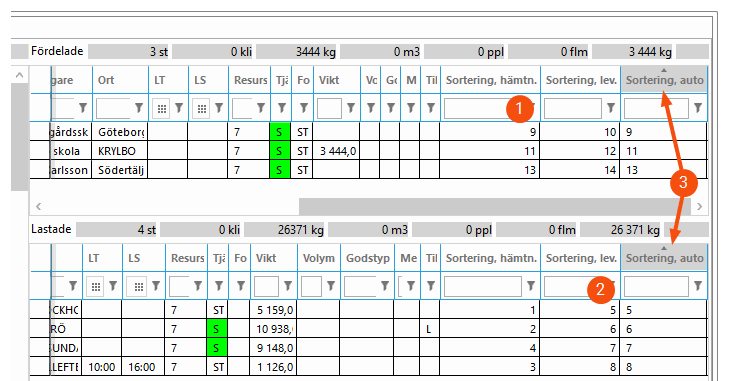
Advarsler i vinduet Ruteoptimering
I vinduet Ruteoptimering kan der vises forskellige advarsler ved beregning af kørselsrækkefølgen, f.eks. hvis opgaverne har dårlig Positionsnøjagtighed, eller hvis ressourcerne har nul kapacitet.
Du kan vælge, hvilke advarsler der skal vises under Brugergrænseflade i indstillingerne for ruteoptimering. Som standard vises alle advarsler. Du kan finde yderligere oplysninger i Ruteoptimeringsindstillinger (vindue).